Aplicaciones y extensiones de Google - IESO Berriozar - Ikasnova
Aplicaciones y extensiones de Google - IESO Berriozar
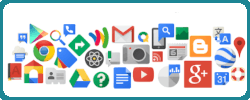
Google aplikazioak eta luzapenak
Ezaugarriak
Ezaugarriak
Aplikazioek eta luzapenek nabigatzailearen edo GSuiteko tresna digitalen funtzionalitateak zabaltzen dituzte.
Denetarik izanen dugu: aplikazioak, luzapenak, Chrome nabigatzailerakoak -chromebookekin lan eginez gero aski interesgarriak, haien ahalmena handitzen baita- eta Drivera konektatutakoak.
Chrome nabigatzailerako aplikazioak
Chrome nabigatzailerako aplikazioak
 Aplikazio horietan sartuko gara saioa Chrome nabigatzailean edo chromebookean hasi ondoren. Nabigatzailean goian daude, ezkerreko ertzean, eta chromebookean behean, ezkerreko ertzean hala nola apalategian (chromebookeko aplikazioen barra).
Aplikazio horietan sartuko gara saioa Chrome nabigatzailean edo chromebookean hasi ondoren. Nabigatzailean goian daude, ezkerreko ertzean, eta chromebookean behean, ezkerreko ertzean hala nola apalategian (chromebookeko aplikazioen barra).

Aplikazio hauek oso erabilgarriak dira funtzionalitateak chromebookari gehitzeko, ezin baita gailu-mota hauetan softwarerik instalatu.
Aplikazio batzuk aldez aurretik instalatu ditu Hezkuntza Departamentuak irakasle eta ikasleen kontu guztietan. Aplikazio horiek ezin dira ezabatu.
Irakasleek haien gustuko aplikazioak instalatzen ahal dituzte chromebooketik edo Chrome Web Store batetik. Errazena eta erosoena chromebook batetik instalatzea da, baina PC batetik ere egin daiteke.
Chromerako aplikazioren bat desinstalatu nahi bada, chromebook batetik ere egin daiteke. Menuan gaudela, klik eginen dugu aplikazioan eta han desinstalatu hautatuko dugu.
Chromeko aplikazioen administrazioa
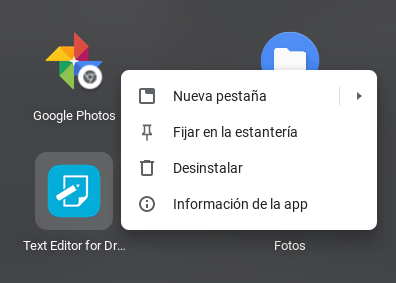 Hemen ere badugu aukera aplikazioa apalategian finkatzeko eta, hala, aplikazioan azkarrago sartuko gara chromebookeko beheko tresna-barratik, hots, apalategitik.
Hemen ere badugu aukera aplikazioa apalategian finkatzeko eta, hala, aplikazioan azkarrago sartuko gara chromebookeko beheko tresna-barratik, hots, apalategitik.
Chrome nabigatzailerako luzapenak
Chrome nabigatzailerako luzapenak
Luzapen-mota horiek lotuta daude nabigatzailean saioa hasi duen erabiltzailearekin. Zein web-orritan gauden, hartan aparteko funtzionalitateak izanen ditugu.
Pantailaren goiko aldean daude, eskuineko ertzean.
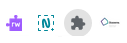
Chromerako aplikazioetan bezala, zenbait luzapen jadanik instalatuta daude eta ezin ditugu desinstalatu.
Irakasleek luzapenak instalatzea badute Chrome nabigatzailean. Hemendik:
Gure nabigatzailearen luzapenak administratzeko, luzapen-barratik sartuko gara. Gure barran zernahi egiten ahal dugu: luzapenak finkatu, desinstalatu, luzapen horien gaineko informazioa eskuratu, etab.
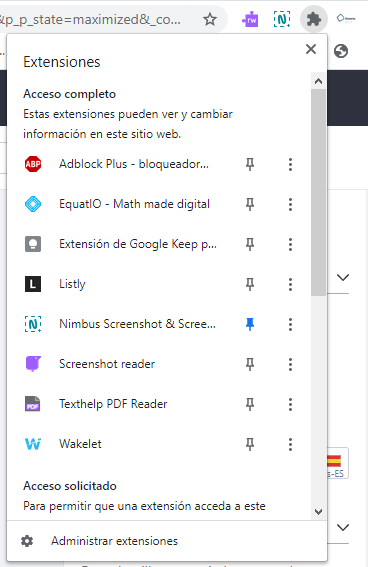
Komeni da Chrome nabigatzailean saioa hasteko erabiltzen dugun kontua sinkronizatzea, ordenagailu batean baino gehiagotan luzapenak eta aplikazioak eskura izateko.
Kontua sinkronizatu gabe egiten badut lan, luzapen bat instalatzen dudanean ordenagailu batean bakarrik egonen da erabilgarri, zeinetan instalatzen dugun hartan, eta ezin izanen ditut eskura izan jadanik instalatuta dauden luzapenak.
Egoerak hiru izan daitezke:
- Saiorik hasi ez duen erabiltzailea. Ezin du luzapenik gehitu.
- Sinkronizatu gabeko erabiltzaile identifikatua. Gehitzen diren luzapenak soilik ordenagailu horretan egonen dira eskura eta ezin izanen da jadanik instalatutako luzapenetan sartu.
- Sinkronizatutako erabiltzaile identifikatua. Luzapenak instalatzen ahal ditu eta saioa hasi eta kontua sinkronizatzen duen edozein ordenagailutan eskura izanen ditu.
Saioa nabigatzailean hasi behar da. Hori diogunean, nabigatzailearen barran ageri den erabiltzaileaz ari gara, ez tresna jakin batekin erabiltzen ari garen kontuaz.

Nabigatzaileko profila ezabatu nahi badugu, hemen egin behar dugu klik:
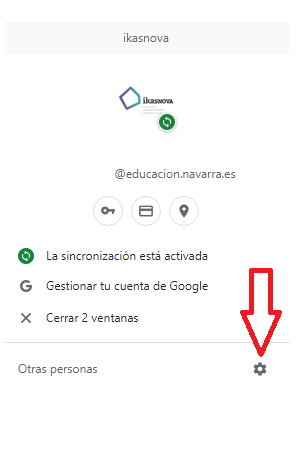
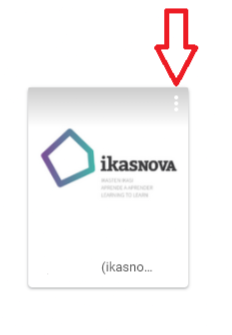
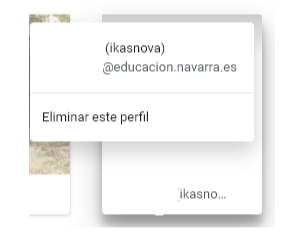
Garrantzitsua da ordenagailuetatik nabigatzailearen profila ezabatzea. Chromebooketan ez da beharrezkoa, haietan sartzeko pasahitza behar baita.
Driverako aplikazioak
Driverako aplikazioak
Driven gordetzen diren aplikazioak, programak dira. Aplikazio horietan sartzeko, hau egin behar dugu: Drive > Berria > Gehiago. Hemen gaudela aplikazio gehiago gehitu daitezke.
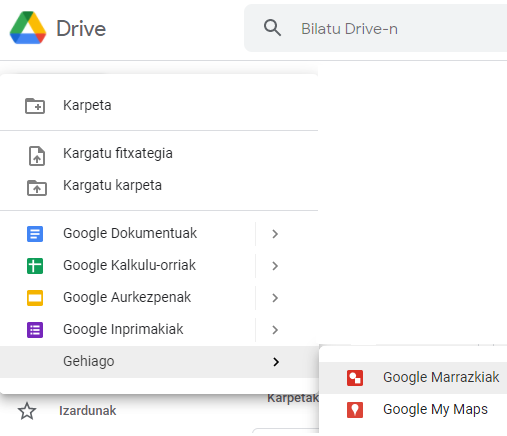
Driven aplikazioak instalatzeko beste aukera bat. Zuzenean, hemen:
Aplikazio hauek eskura izanen dira Driven saioa hasi ondoren, baita ordenagailutik edo chromebooketik instalatuz ere.
Aplikazio-mota hau desinstalatzeko, Driven dugun gurpil horzdunean sartuko gara eta han Ezarpenak eta Administratu aplikazioa botoietan.
Aplikazioen administrazioan aukera bat baino gehiago dugu: hauta ditzakegu lehenetsitako aplikazioak (gure Drivean haiekin lan egin nahi dugu), desinstala ditzakegu eta produktuaren web-orrian sar dezakegu (baimenen, balorazioen eta abarren gaineko informazioa aurkituko dugu han).
GSuiteko tresnetarako osagarriak
GSuiteko tresnetarako osagarriak
Gsuiteko tresnen funtzionalitateak aberasten dituzten Googleko tresnak dira osagarriak. Osagarriak gehitzen ahal dira dokumentuetan, aurkezpenetan, kalkulu-orrietan eta formularioetan.
Horretarako, Marketplacen sartuko gara eta handik instalatuko ditugu (GSuiteko tresnatik zuzenean sar gaitezke: Osagarriak > Kudeatu osagarriak). Desinstalatu ere hemendik beretik eginen dugu.
Lehenago ere esan dugu: osagarri batzuk jadanik instalatu ditu Hezkuntza Departamentuak eta ezin dira ezabatu.
Irakasleek beharrezkotzat jotzen dituen beste osagarri batzuk instalatzen ahal ditu, betiere haren erantzukizunpean. Gomendatzen da pribatutasun-politika irakurtzea eta baimenak kentzea erabili behar ez direnean. Ikasleak badira, ezin dute Hezkuntza Departamentuak aldez aurretik instalatu duen ezer ere instalatu.
Nahi bada ikasleak aplikazio edo luzapen zehatz batean lan egitea, eskaera egin beharko da.
Instalatutako aplikazioak eta luzapenak eta eskaerak ikasleendako.

